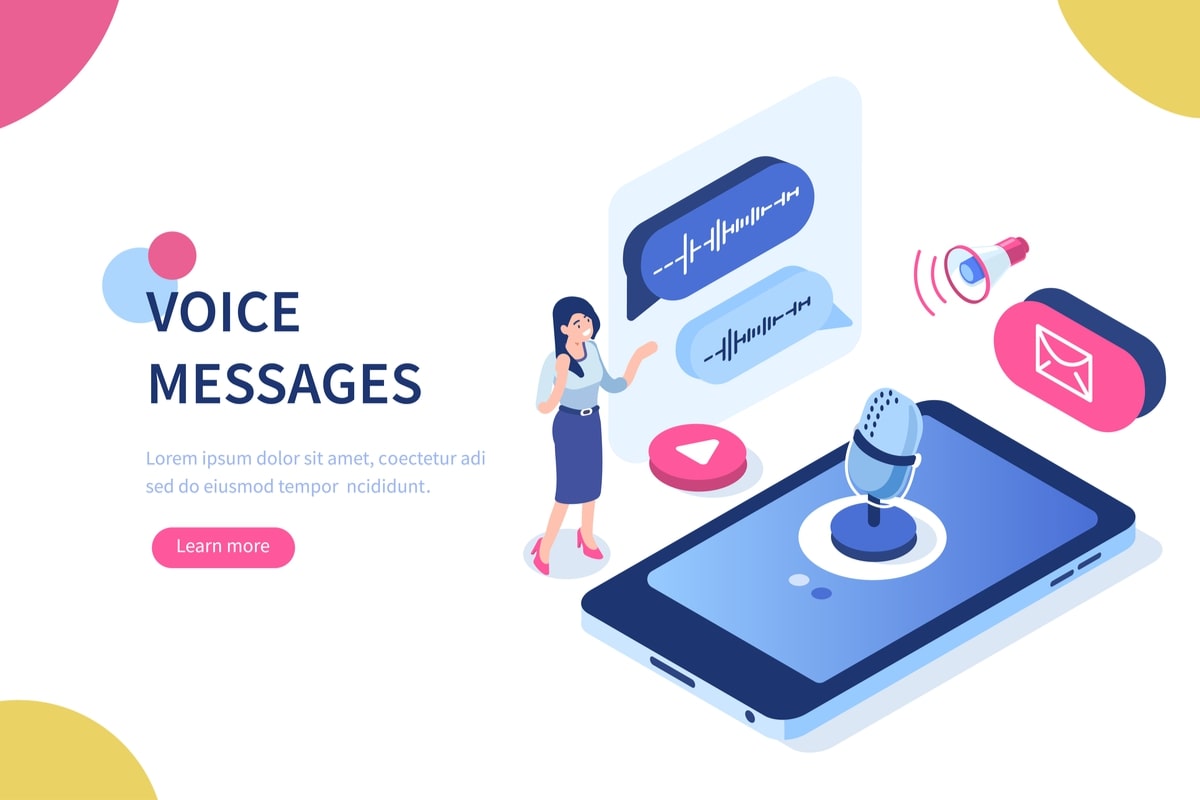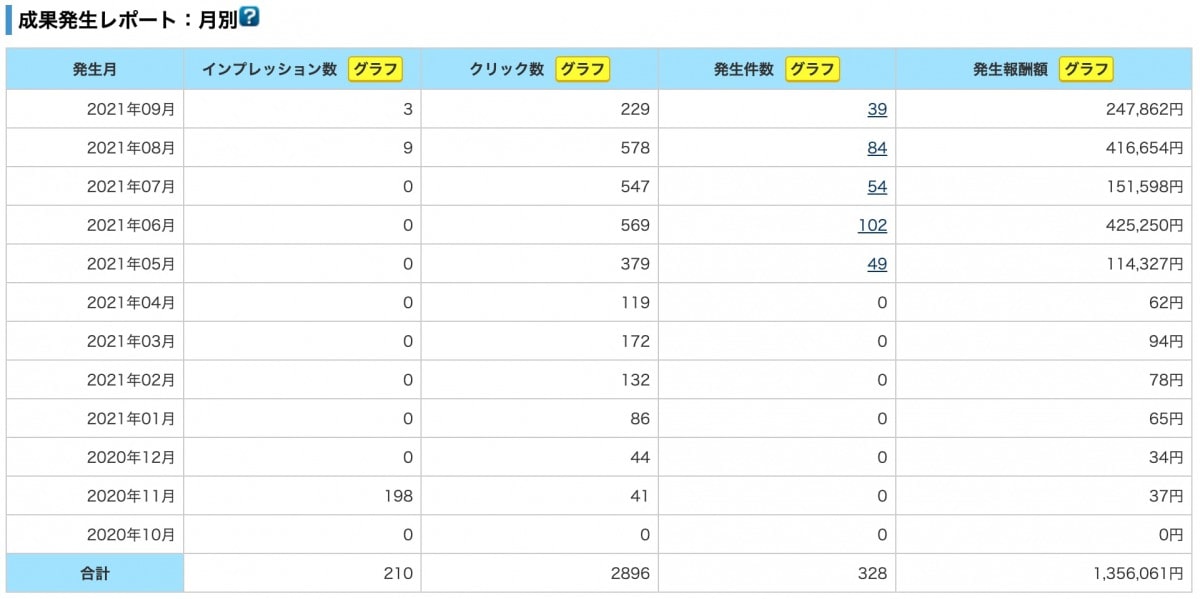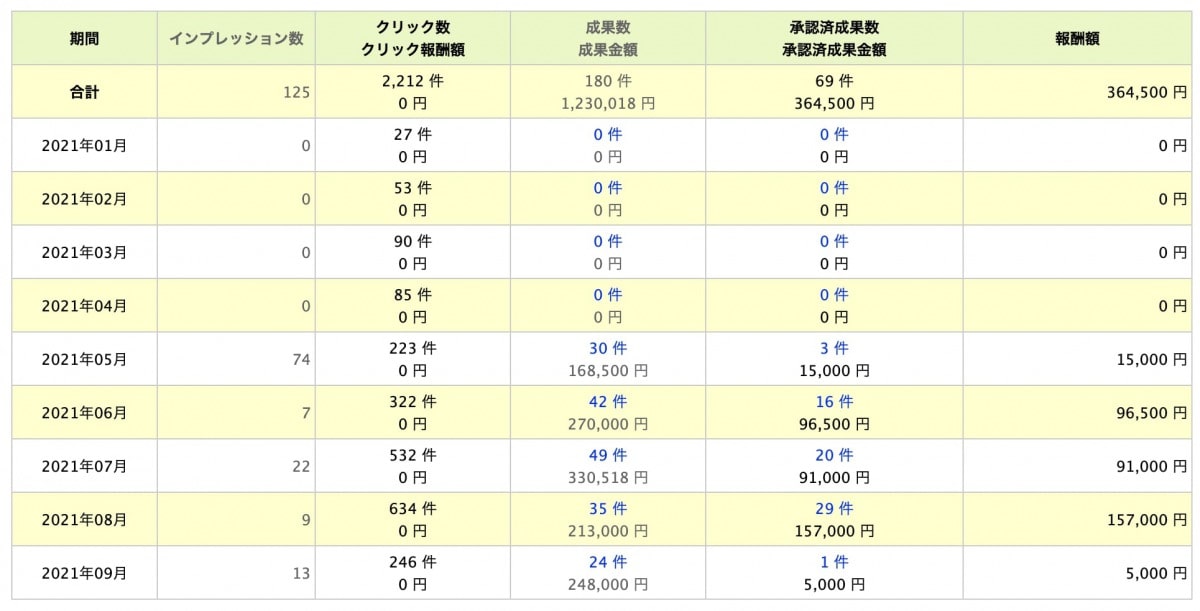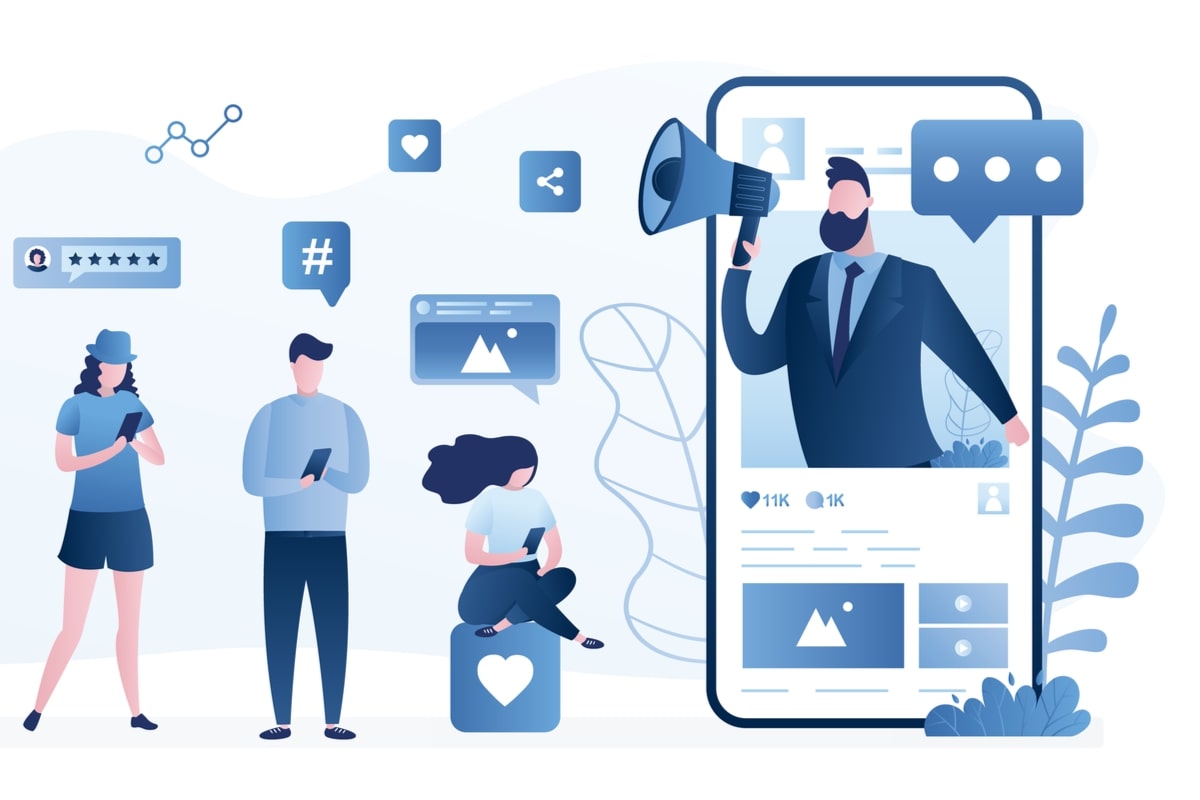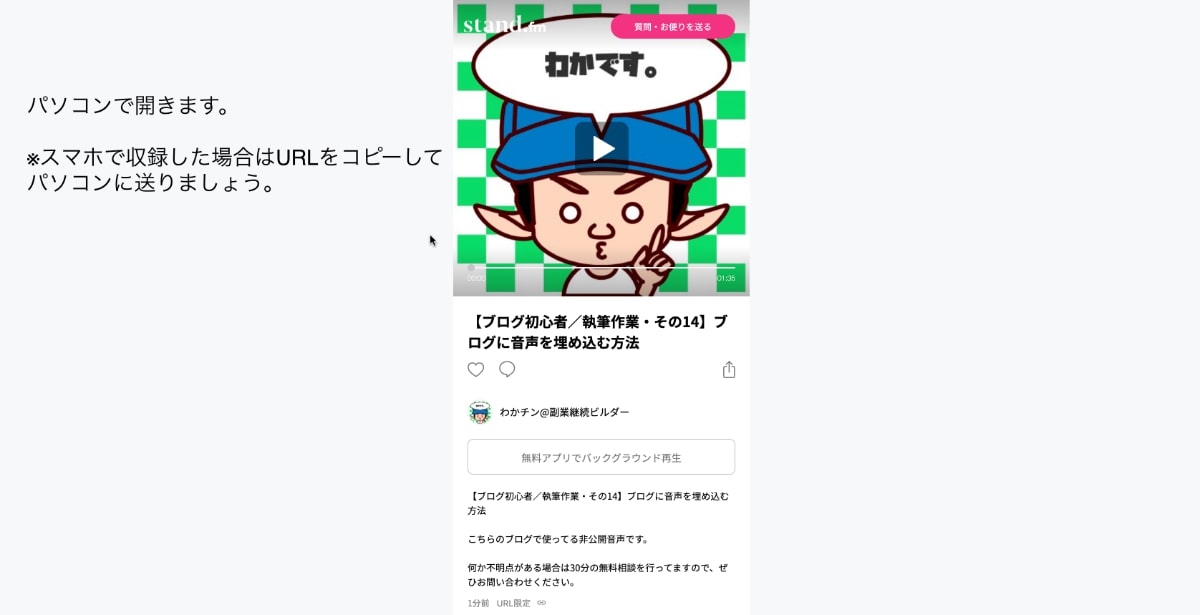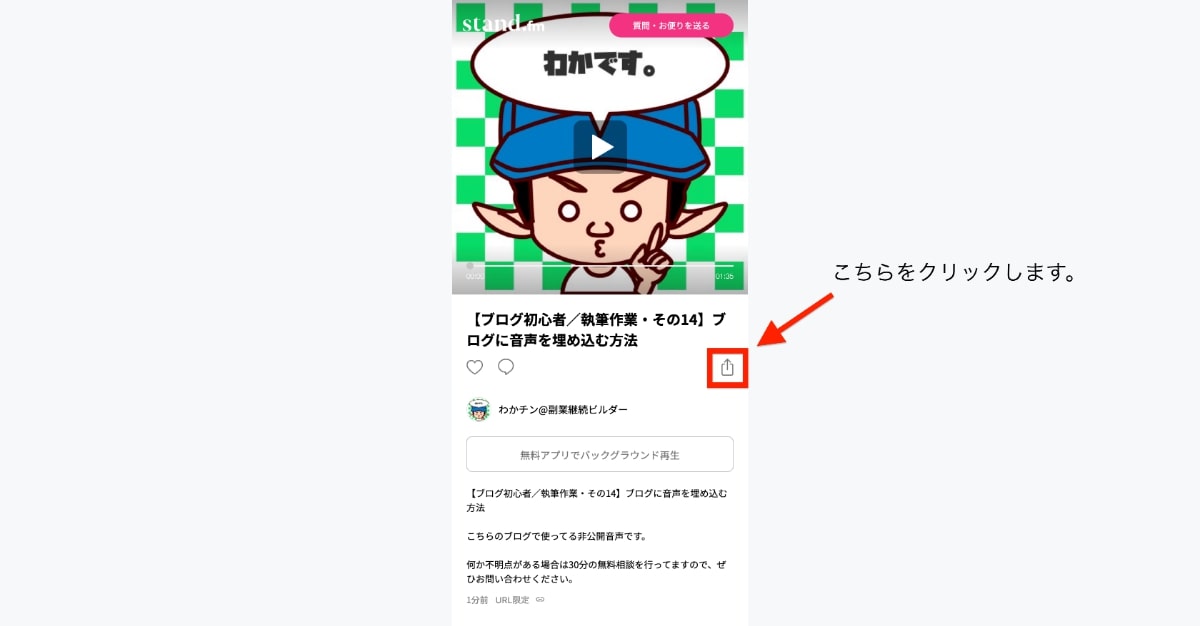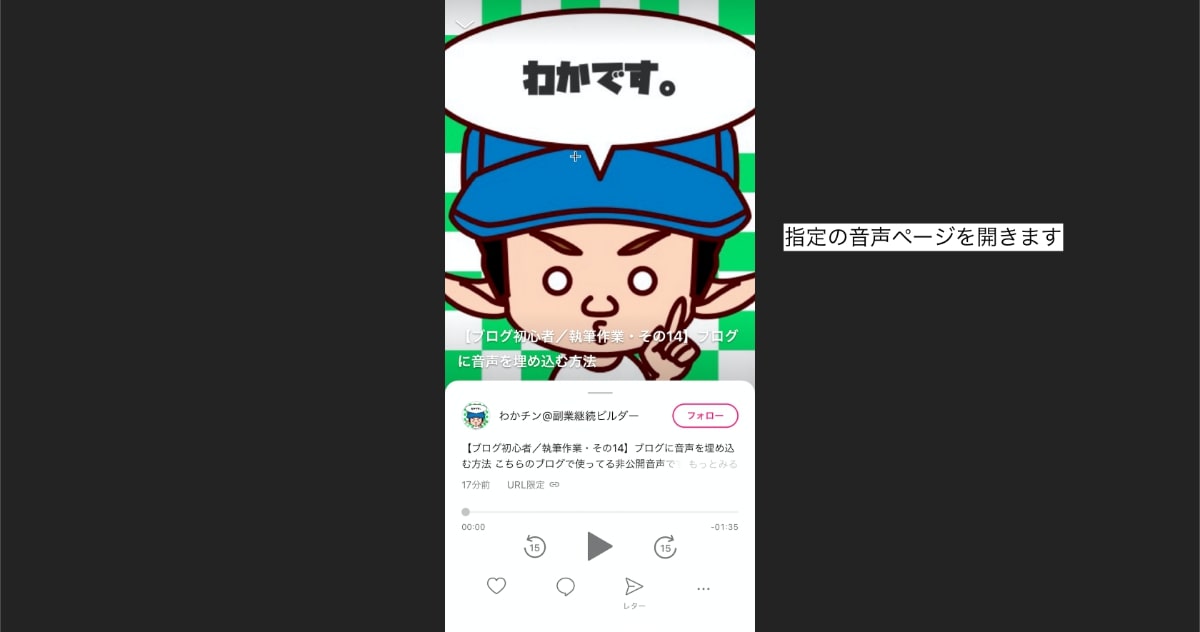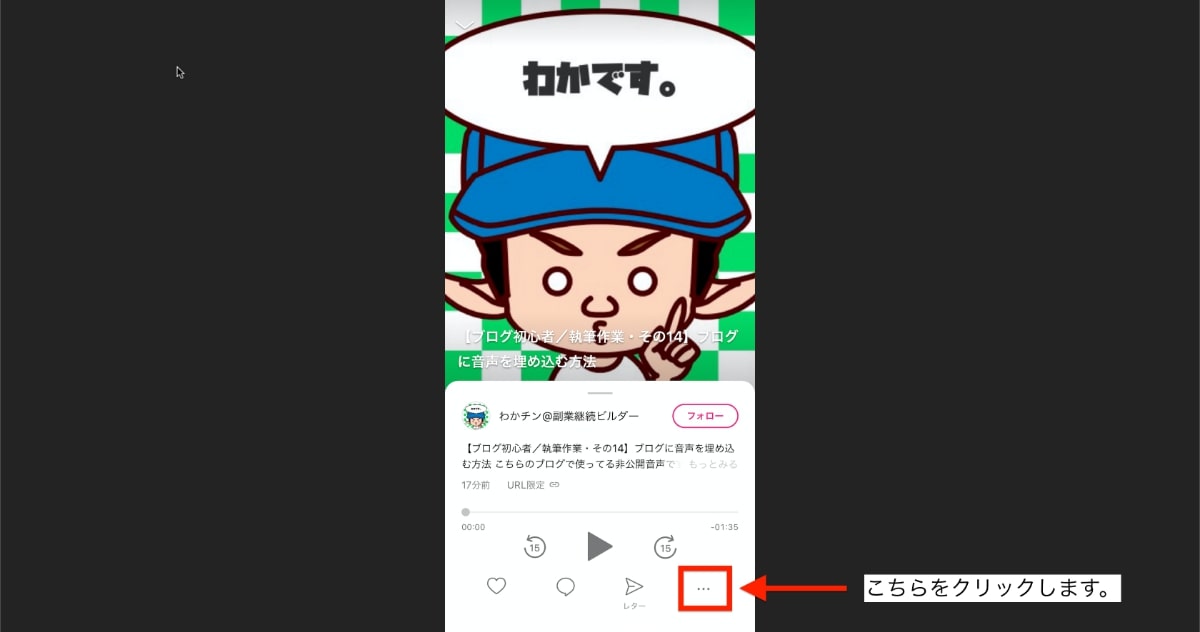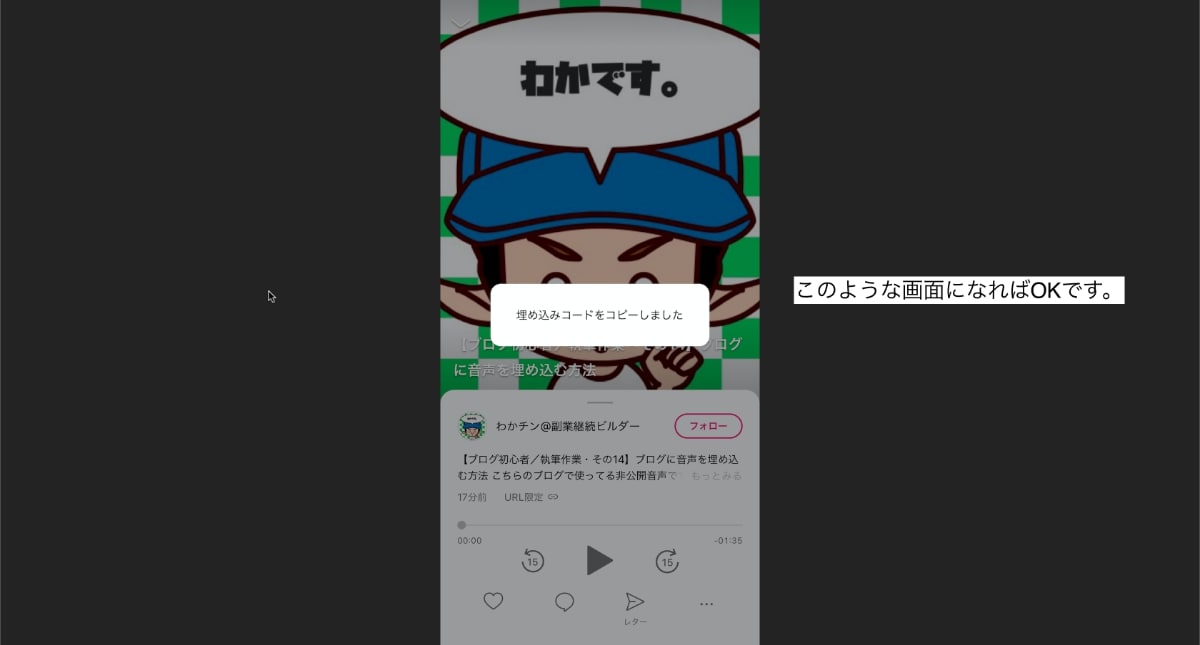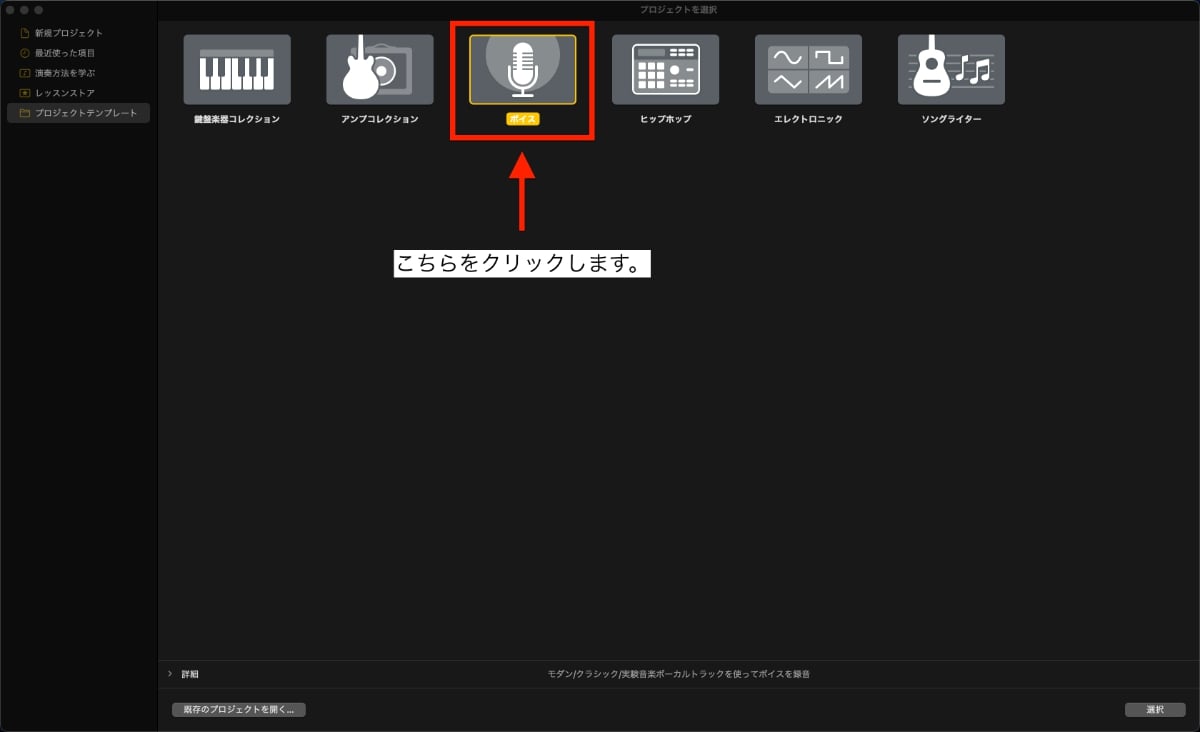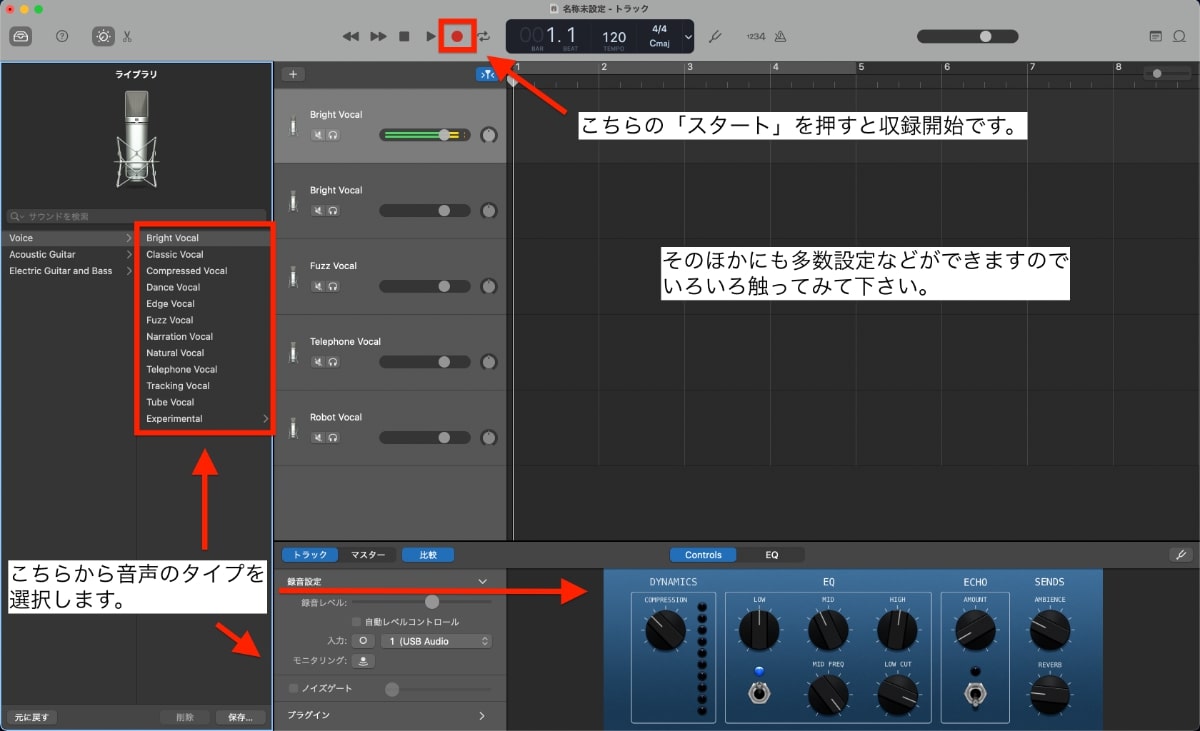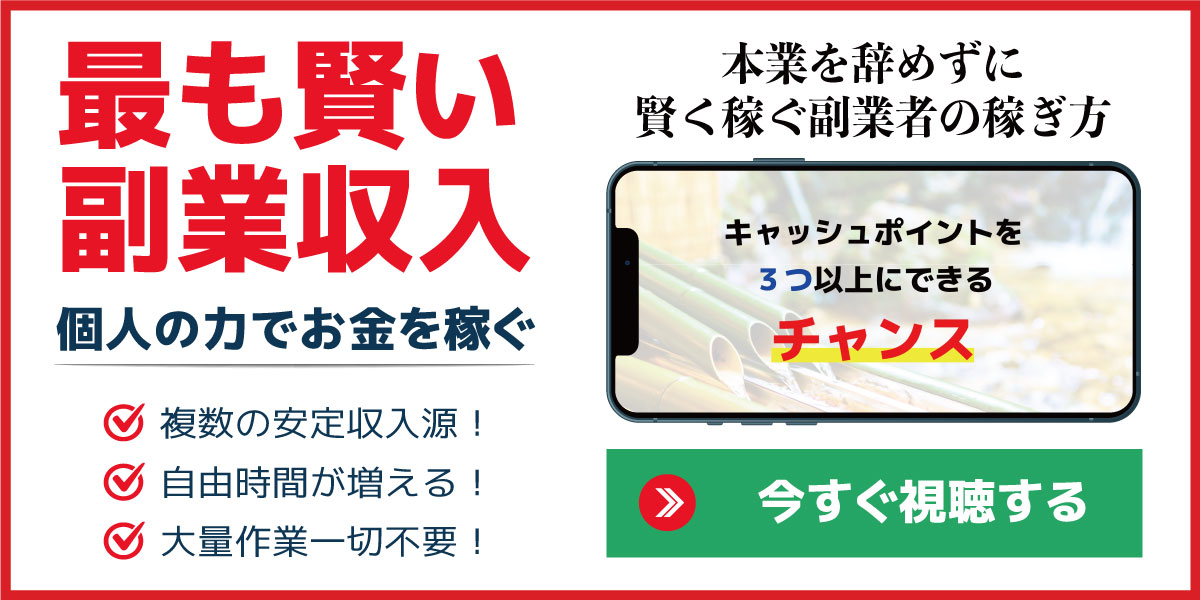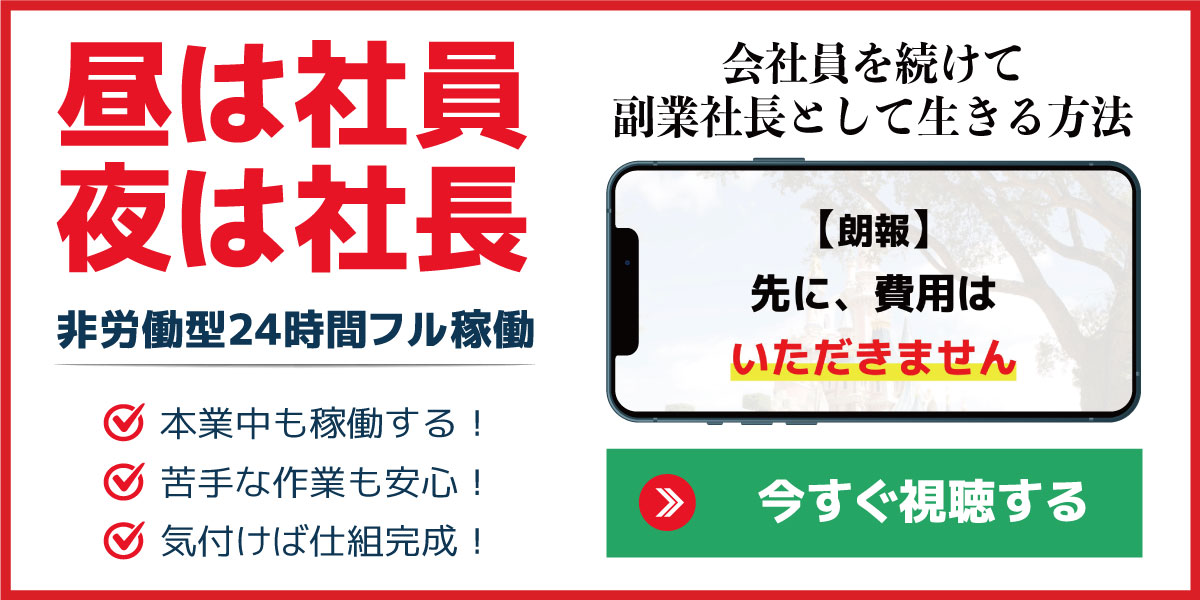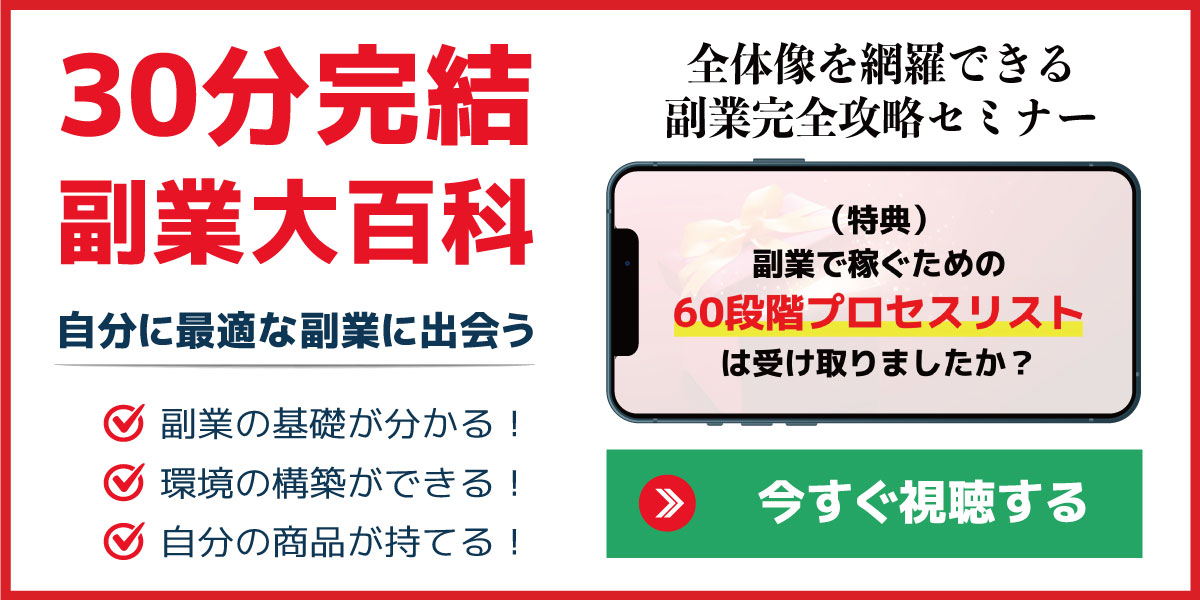【ブログ初心者/執筆作業・その14】ブログに音声を埋め込む方法

ブログに音声を埋め込みたい「どのように音声収録するのがベスト?ブログに音声を埋め込む方法を知りたい」このような疑問が出てきました。
このようなお悩みを解決するための、お手伝いをします。
本記事の内容
この記事を読むメリット
- ブログに音声を埋め込めるようになる
- ブログ発信と音声発信が同時にできる
この記事を書いている僕は、2020年9月から副業を始めました。現在は本業と両立し、ブロガー兼Webライターとして活動中です。
そんな僕は2020年11月にブログを始めましたが、当初はアフィリエイトリンクも適当に貼り付けて終わりだったので、もちろん成約に繋がることはありませんでした。しかし、その後アフィリエイトについて学び実践した結果、実収益を上げられるようになりました。
論より証拠としてこちらをご覧ください。
A8ネット
もしもアフィリエイト
ブログから収益を発生させることを真剣に考え行動したことで、このような結果を出せるようになりました。また、この実績を元にブログ初心者の方に向けたスクール「Wakablog College」の運営をしており、その生徒さんも収益が発生しています。このことから、この記事にも信憑性があると思われます。
今回は、このように、ブログから収益を発生させるためにも重要な「ブログに音声を埋め込む方法」についてシェアしていきます。参考になると嬉しいです。
結論
音声の埋め込みはSEOの効果も抜群です。
上記のとおりです。
過去の僕と同じ悩みを抱える方へ、心を込めて深堀りします。
本記事の動画解説版
ブログに音声を埋め込む方法

「ブログに音声ってどうやって埋め込めば良いのだろう?」
こちらのテーマではこのような疑問を解消するために深掘ぼり解説をしていきます。
本テーマの内容
本テーマを読むメリットはこちら
- あなたのブログに音声を簡単にアップロードできます。
- アップロードに必要なソースコードを手に入れる事ができます。
ソースコードを使用して埋め込む方法
こちらのパートでは「GarageBand」で音声収録を行い、MP3ファイルに落とした音声をブログに埋め込む方法です。音声の再生タイプに合わせて下記のソースコードを使い分けて下さい。
通常の再生方法で埋め込むためのソースコード
<audio src=”sample.mp3″></audio>
コントローラーを表示させた音声を埋め込む場合のソースコード
<audio src=”sample.mp3″ controls></audio>
自動再生させたいさ場合はこちらのソースコード
<audio src=”sample.mp3″ autoplay></audio>
ループ再生をさせたい場合はこちらのソースコード
<audio src=”sample.mp3″ autoplay loop></audio>
音声を出さずに再生させるソースコード
<audio src=”sample.mp3″ muted></audio>
こちらを「テキストエディタ」に書き込むことで使用可能になります。みなさんも是非音声を埋め込んでみましょう。
stand.fmの音声をブログにアップする方法
こちらのパートでは「stand.fm」を使って収録した音声をブログに埋め込む際に必要になるソースコードをご紹介します。
パソコン版で音声のソースコードを取得する方法
こちらをクリックします。
「埋め込み」をクリックします。
このような画面が出現します。
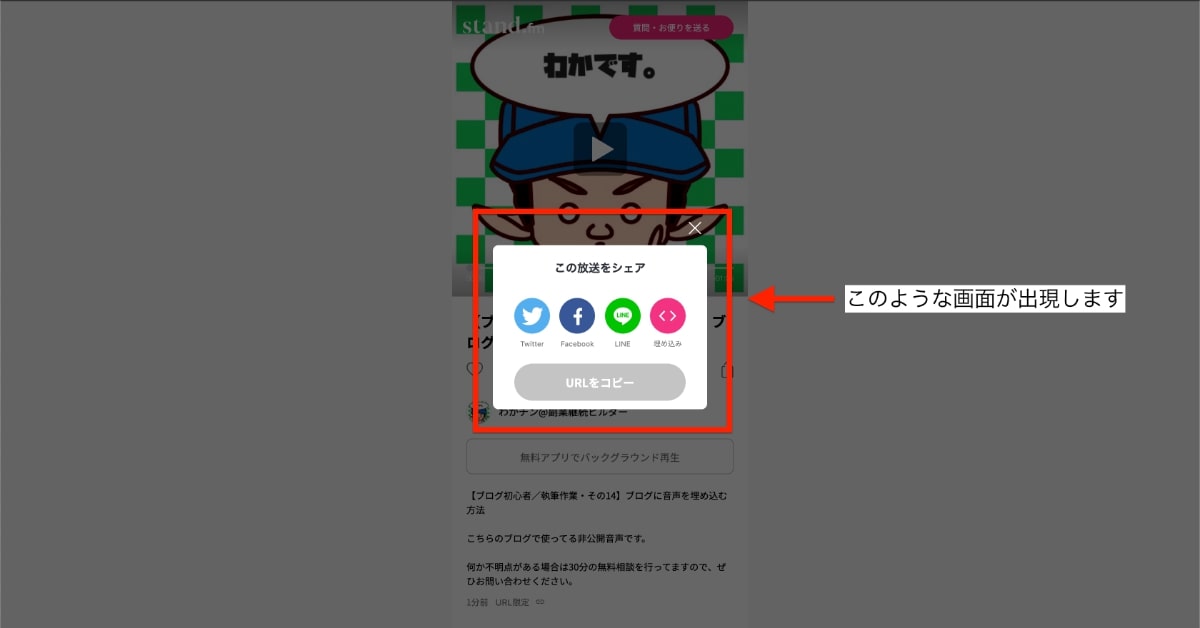
「埋め込み」をクリックするだけでコピーされます。
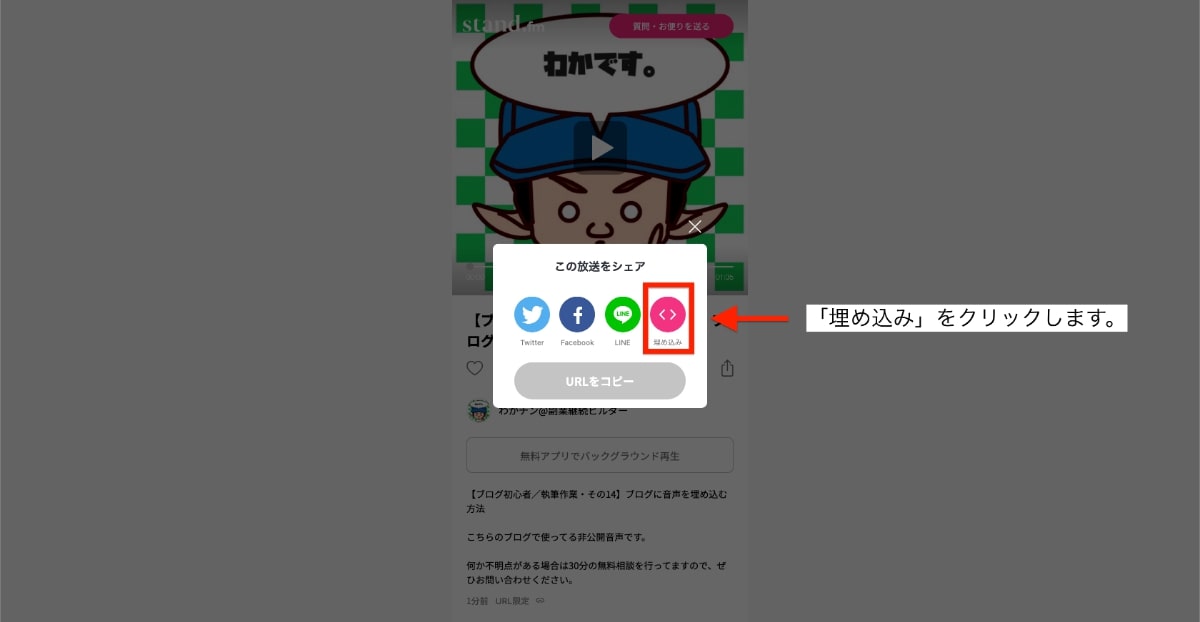
これでOKです。ソースコードの取得完了!
スマホ版で音声のソースコードを取得する方法
こちらをクリックします。
「埋め込み」をクリックします。
このような画面が出現します。クリックするだけでコピーされます。
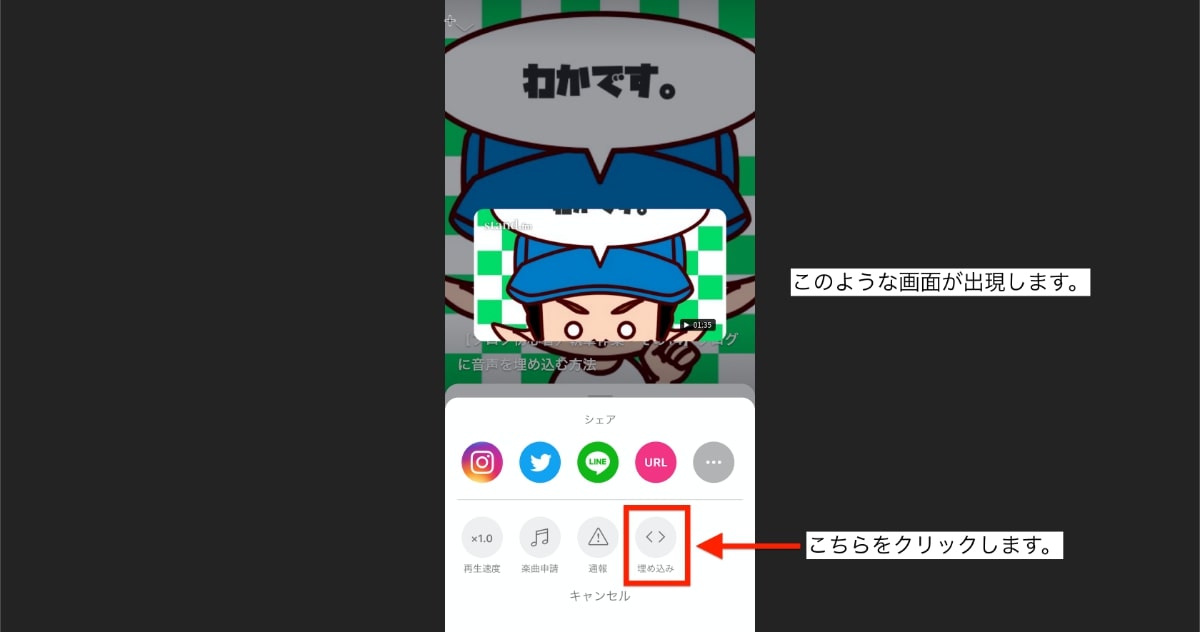
注意点
取得したソースコードをそのまま「テキストエディタ」に貼り付けると、貼り付け位置が崩れることがあります。
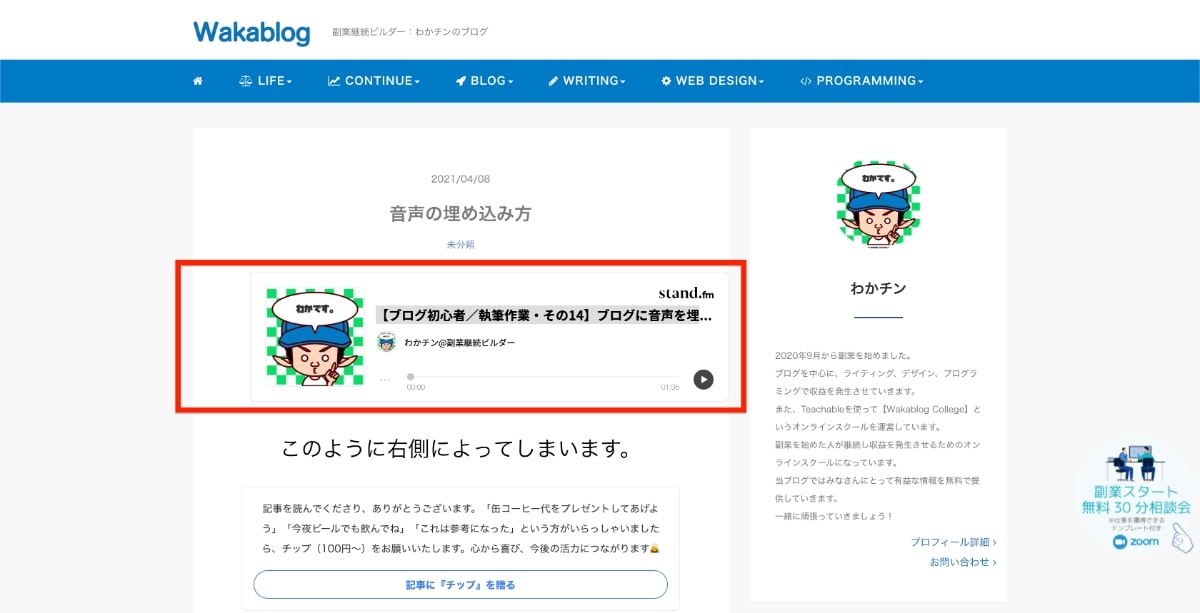
このような場合は、下記の「コード」をstand.fmで取得したソースコードに入れて下さい。必要なタグはこちらです。
padding-right: 70px;
このように表示されます。
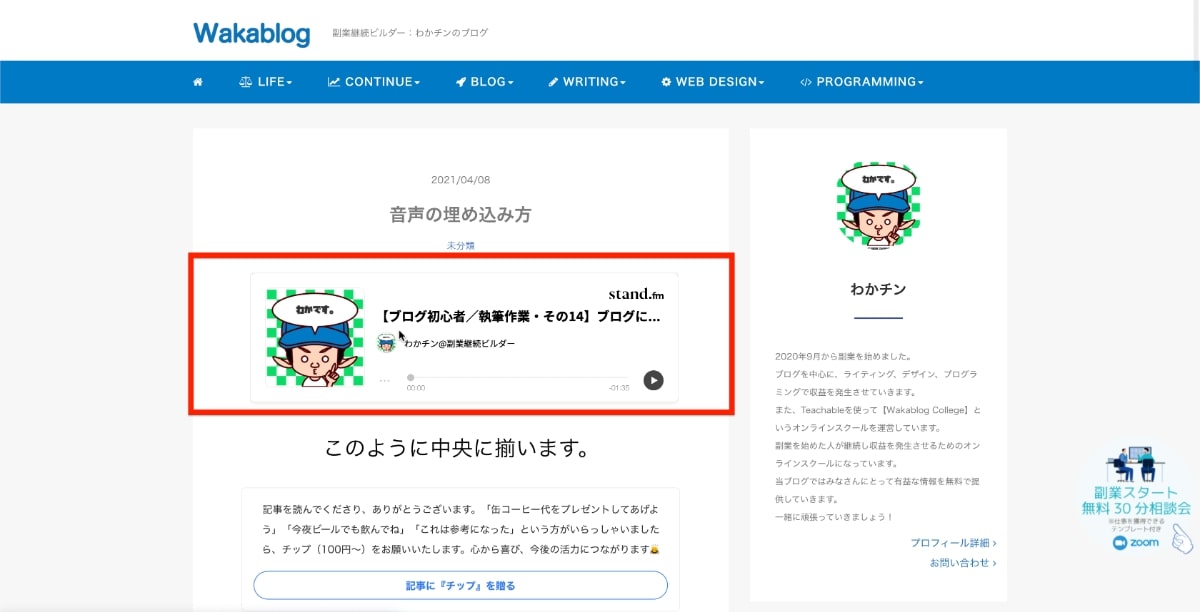
このように音声の埋め込みができます。
「テキストエディタ」についてはこちらの記事を参照してください。
【ブログ初心者/執筆作業・その5】テキストとビジュアルの違い!
30代後半から40代前半のサラリーマンが副業でブログを始めるにあたり、WordPressで記事の執筆をスタート。そんな中「テキストエディタとビジュアルエディタがあるけど何が違うの?」との疑問が出てくる人もいますね。こちらについて詳しく深掘りして解説します。こちらを理解することでSEOの対策にもなりますのでご覧ください。
こちらのテーマでは「ブログに音声を埋め込む方法」について深掘り解説してきました。こちらの件でご相談がある場合は無料相談を行なっています。
» 【無料】90分無料相談
ブログに埋め込む音声収録の方法

「ブログに埋め込むための音声はどうやって収録するのがベスト?」
こちらのテーマではこのような疑問を解消するために深掘ぼり解説をしていきます。
本テーマの内容
このテーマを読むことのメリットはこのような内容です。
- Macユーザーは簡単に収録ができます
- 音声メディアでの配信が同時にできて一石二鳥
GarageBandを利用して収録
こちらのパートでは上記で説明した「MP3ファイル」の形式で音声を収録するための方法をご紹介します。使用するソフトは「GarageBand」になります。
» GarageBand
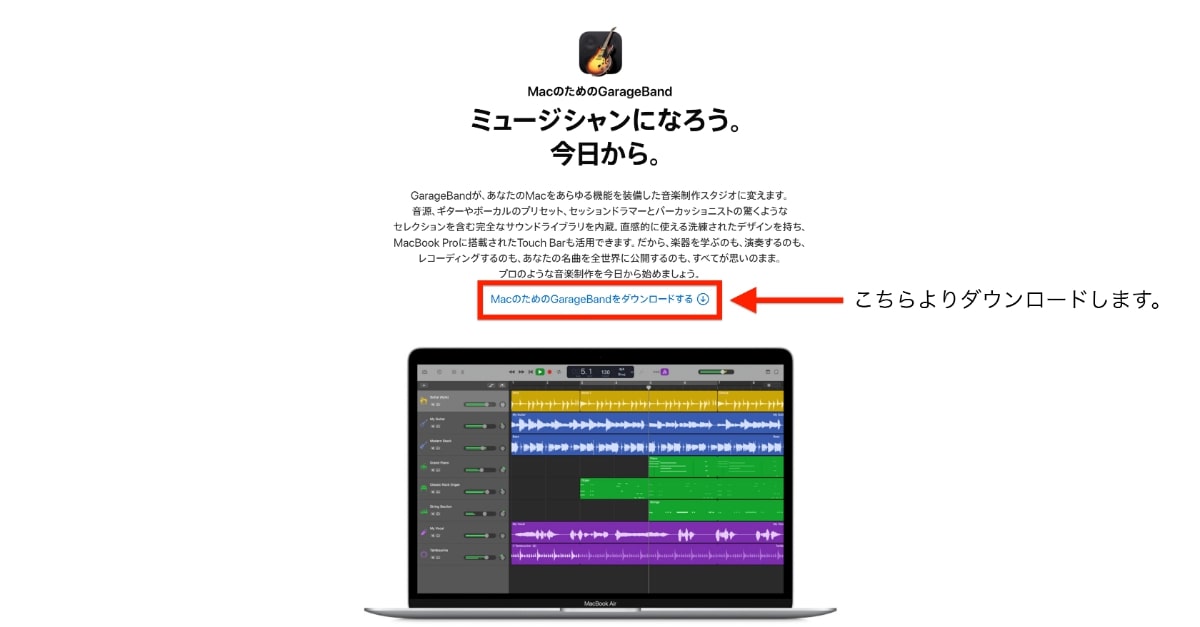
アプリを開いて「ボイス」をクリック
収録したタイプの音声を選択して「スタート」をクリック
こちらで完成です。
こんな感じで音声を埋め込むことが可能です。
このように簡単に収録可能です。
iPhoneでもアプリは取得可能です。MacBookがなくてもiPhoneがあれば収録自体は可能になります。
stand.FMを利用して収録
こちらのパートでは、stand.FMを利用して音声を収録する方法について解説します。
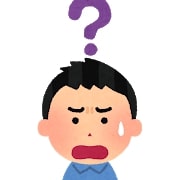
「音声メディアとGarageBandなどのソフトはどのように使い分ければ良いの?」
僕の場合はこのように使い分けています。
- 音声メディア
⇨一般公開する音声 - GarageBand
⇨特定の人だけに届ける音声
音声メディアは現在たくさんのプラットホームがあります。
などたくさんあります。選定基準としてはあなたが発信するジャンルのターゲットがどのプラットホームにたくさんいるかです、まずはリサーチをしましょう。
これからはブログだけ、YouTubeだけ、音声だけでの収益化は難しいと言われています。そのため、満遍なく情報発信を行う必要があります。流れで言えば、YouTubeや音声メディア、SNSなどを使ってブログに流す、そしてブログを読んでいただきリストを取得する。という流れがベストです。全てはリストありきでメディア運営が成り立ちます。皆さんも是非音声収録をきっかけにしてもらい、メディア運営を円滑に回していきましょう。
リスト取得についてはこちらの記事を参考にしてください。
【ネットビジネスではリストが最重要】失敗しないリスト取得の方法!
この記事は30代後半から40代前半の副業を始めたばかりの男性サラリーマンを対象に執筆しています。副業で1番大切なのは「リスト」です。リストが無いと販売ができず収益になりません。「ブログの構築ができた!良い商品ができた」となっても販売する先がないと売れないからです。ネットビジネスを進めるうえリスト取得は永遠の課題です。
ブログについてスクールで学びたい方はこちらの記事を参考にしてください。
【ブログ初心者でも安心】おすすめオンラインスクール3選
副業としてブログを始めた人向けに、現役でブログを運営している僕がおすすめする、オンラインスクールを3つご紹介します。ブログのことを効率よく学習するには、ノウハウを学べるオンラインスクールを選ぶのがおすすめです。自分にあった最適なオンラインスクールを見つけ、学んだ知識を実践し、収益に変えていきましょう。ご覧ください。
こちらのテーマでは「ブログに埋め込む音声収録の方法」について深掘り解説してきました。こちらの件でご相談がある場合は無料相談を行なっています。
» 【無料】90分無料相談
まとめ
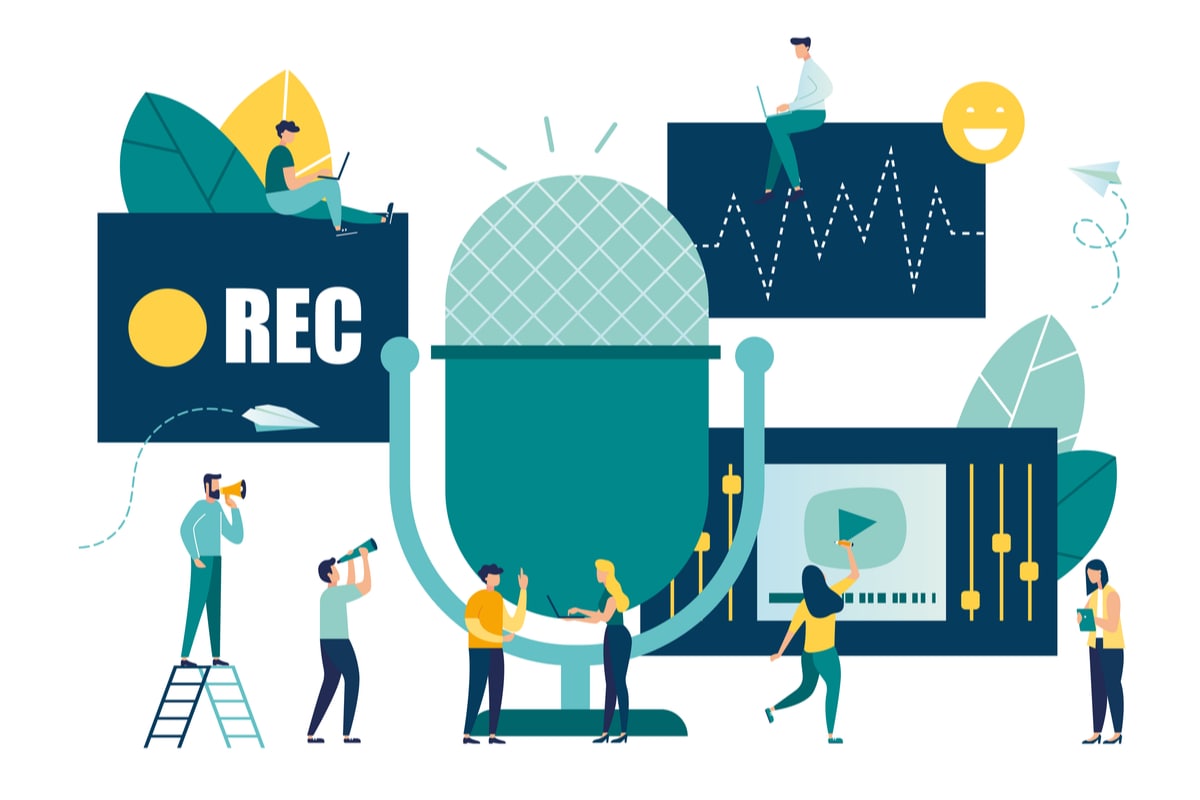
この記事では「【ブログ初心者/執筆作業・その14】ブログに音声を埋め込む方法」というタイトルを下記のテーマにまとめて解説しました。
- ブログに音声を埋め込む方法
- ブログに埋め込む音声収録の方法
という内容でお届けしました。
それでは最後まで読んでいただいてありがとうございました!

講座を視聴していただいた方限定で豪華特典を無料プレゼントしているので、この機会にどうぞ💁♂️
自宅で学べる無料講座
賢く稼ぐ副業!特別ウェビナー
外注化ノウハウ!特別ウェビナー
情報発信の仕方!特別ウェビナー
お知らせ:厳選した下記のコンテンツがおすすめです
サラリーマンから主婦の方に対応しており、これから賢く副業をスタートしたいとお考えの方は、ぜひどうぞ🙇
おすすめコンテンツ
- 【収益】Wakablog College〜新しい働き方で、新しい収入源を〜
- 【1人じゃない!】ZOOM もくもく作業会〜孤独社会からの脱却〜
- 【翌日の目標セット】わかブログ『夜活の会』【夜ミーティング】
PDFダウンロード
無料コンテンツ
- 本業を辞めずに賢く稼ぐ副業者の稼ぎ方
- 会社員を続けて副業社長として生きる方法
- 全体像を網羅できる副業完全攻略セミナー
- あなたのタイプに合わせた稼ぎ方を選択できる
- 稼ぐスキルは何歳から始めても遅くない
- ブログ記事テンプレート【基本構造】(無料配布)
- 90分の無料相談会(オンライン開催)
- 【完結】ブログ初心者必見!完全ロードマップ
有料コンテンツ
- 【7日間プログラム】『Wakablog Boot Camp』
- 【ブログベース構築キット】ブログの初期設定から毎月のサポート対応
- 【初心者歓迎/3,850円】ブログやメディア運営を学べるオンライン講座
- 【挫折率を大幅に軽減】伴走型ブログ100記事パートナー
- 【スタートキット】ブログ構築で悩むあなたの課題を解決
- 【稼ぐためのWEB保険】安心して稼げる環境を手に入れる
- 【3STEP FORAMT】素直にあなたはいくら稼ぎたい?
- 【戦略会議】あなたを変えるきっかけになる完全個別会議
当ブログと他のサイトの圧倒的な違いは、様々な疑問や悩みを解決するために【無料体験レッスン】90分の無料相談会&体験レッスン(オンライン開催)に初回限定で参加できることです。
どうしても分からなかったり、1人で悩むことがあればご相談ください。
その他、ご相談&ご質問がございましたら、お気軽にどうぞ。
» お問い合わせ

僕は、こんな人です

わかチン
本業を捨てずに、ブログを主軸に収益を発生させています。また、副業を始めた人が迷わずに学べるオンラインスクール【Wakablog College】を運営しています。当ブログではみなさんにとって有益な情報を無料で提供していきます。一緒に頑張っていきましょう!「サラリーマンや主婦の方向け!個人の力でお金を稼ぐための講座」を無料配信中!無料で集中して作業ができる環境→ もくもく作業会
» プロフィール詳細はこちら
チップをいただけると、心から喜びます